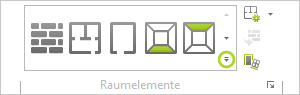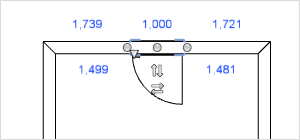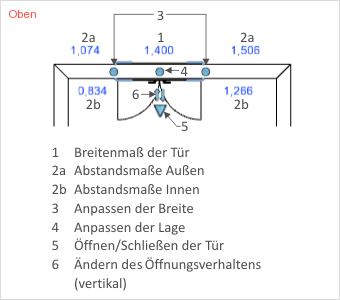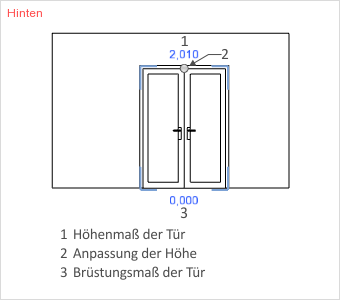Türen
Innerhalb der Kategorie der Wandelemente finden Sie zwei Varianten von Türen, die in eine Wand eingefügt werden können. Diese können über den Eigenschafteneditor modifiziert werden.
|
1.Register Start (Gruppe Raumelemente): Klick auf den im linken Bild grün umrandeten Pfeil. Wir empfehlen für den Einfügevorgang die Projektion Oben zu verwenden. 2.Daraufhin öffnet sich ein Menü, aus dem Sie eine Tür per Mausklick auswählen können. |
|
3.Die Tür muss nun in eine Wand eingefügt werden. Dazu bewegen Sie die Maus entsprechend auf eine Wand und klicken auf die gewünschte Einfügestelle. |
Wenn Sie das gleiche Wandelement erneut einfügen möchten, drücken Sie einfach F2.
Tipp: Auf unserem Youtube-Kanal finden Sie ein Video zu diesem Thema |
||
|
Der Grundriss wurde richtig eingefügt und die Wände wurden nachgezeichnet - als nächster Schritt folgt das Einfügen von Fenstern, Türen und anderen Wandelementen. In diesem Video zeigen wir euch wie ihr diese Elemente richtig in euren nachgezeichneten Grundriss einfügt und was ihr dabei beachten solltet. |
|
Türen bearbeiten
Eigenschaften von Türen |
Anpassung möglich durch |
Höhe |
Maßangabe am Objekt, Eigenschafteneditor, Interaktor |
Breite |
Maßangabe am Objekt, Eigenschafteneditor, Interaktoren |
Lage (Verschieben) |
Interaktor |
Seitliche Abstände zu Nachbarobjekten |
Maßangabe am Objekt |
Öffnungsverhalten vertikal |
Interaktor |
Öffnungsverhalten horizontal (nur bei Einzeltüren) |
Interaktor |
Öffnen/Schließen |
Interaktor |
Brüstung |
Maßangabe am Objekt, Eigenschafteneditor |
Höhe der Klinke |
Eigenschafteneditor |
Rahmen |
Eigenschafteneditor |
Obere Rahmenstärke |
Eigenschafteneditor |
Untere Rahmenstärke |
Eigenschafteneditor |
Seitliche Rahmenstärke |
Eigenschafteneditor |
Oberlicht |
Eigenschafteneditor |
Türschwelle |
Eigenschafteneditor |
Name |
Eigenschafteneditor |
Türblatt |
Eigenschafteneditor |
Typ |
Eigenschafteneditor |
Türgriff |
Eigenschafteneditor |
Typ der Beschläge |
Eigenschafteneditor |
Stil der Beschläge |
Eigenschafteneditor |
Öffnungswinkel |
Eigenschafteneditor |
Die Sichtbarkeit von Maßen und Interaktoren ist immer von der gewählten Projektion abhängig. So kann die Höhe einer Tür beispielsweise nicht per Maßangabe oder Interaktor aus der Draufsicht (Oben) verändert werden.
Die in blauer Schrift dargestellten Maße (siehe folgende Bilder) lassen sich ändern, indem Sie mit der Maus darauf klicken und den gewünschten Wert eintragen. Daneben können Sie auch mit Interaktoren arbeiten. Sie klicken einfach auf den entsprechenden Interaktor und ändern anschließend durch Mausbewegung oder Tastatureingabe den jeweiligen Wert.
|
|